不少网友还不会酷狗铃声设置双卡铃声的操作,下面就讲解酷狗铃声设置双卡铃声的操作教程,来下文看一看吧。
酷狗铃声设置双卡铃声的图文操作

解锁手机进入系统后,点击酷狗铃声应用进入到主界面。
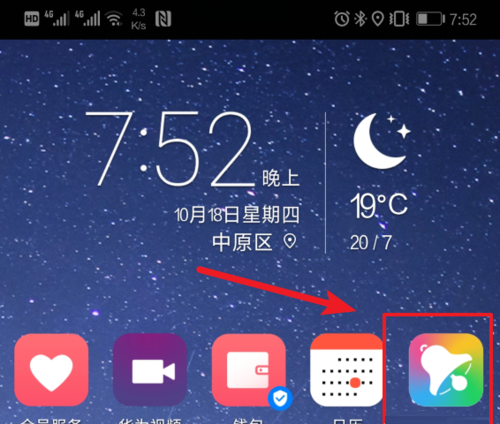
进入以后,我们点击应用下方的【我的】选项,进入到个人中心。
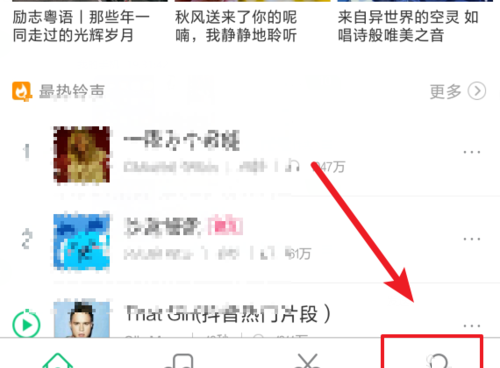
点击进入后,可以看到页面中默认是卡1的设置选项,我们点击【来电铃声】。
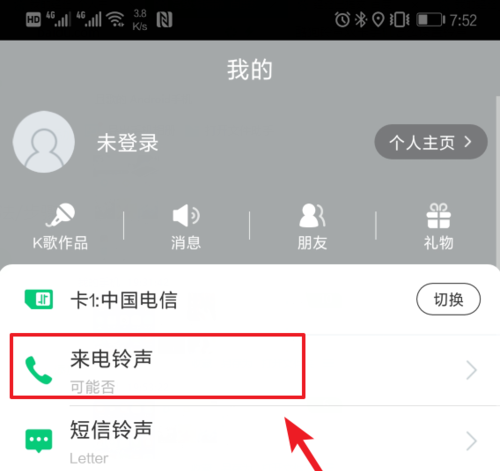
点击后,选择来电铃声,即可为手机卡1设置来电铃声。
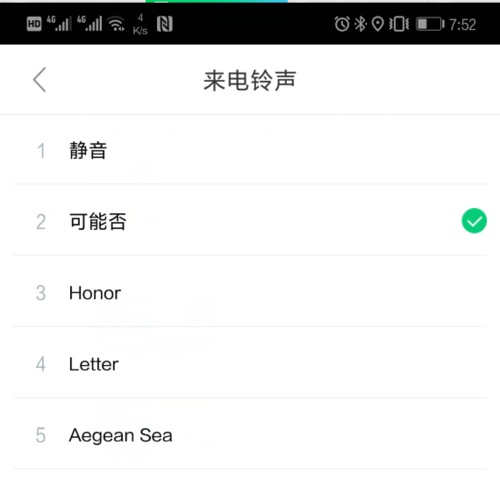
同样在个人中心页面,我们点击页面的【切换】选项,会进入到卡2的铃声设置。
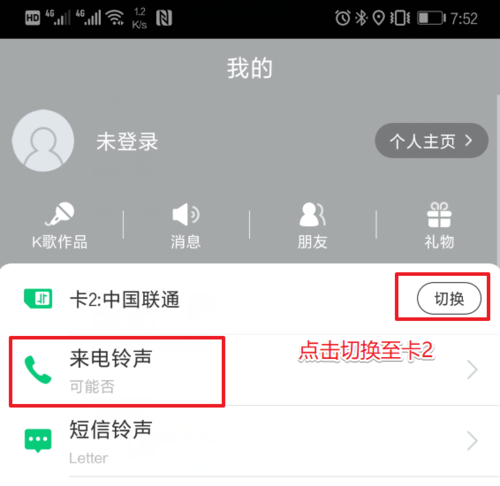
切换后,再次点击来电铃声,选择铃声,即可设置卡2的来电铃声。
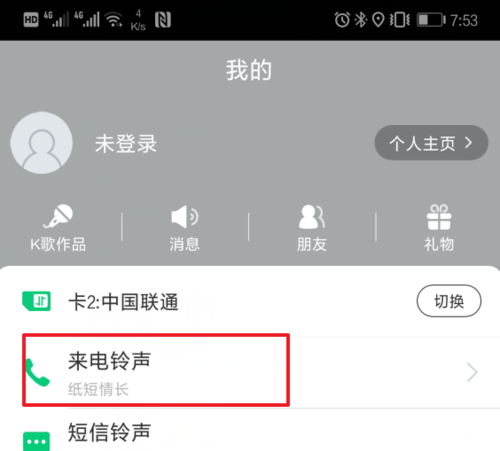
上面就是小编为大家带来的酷狗铃声设置双卡铃声的图文操作流程,一起来学习学习吧。相信是可以帮助到一些新用户的。